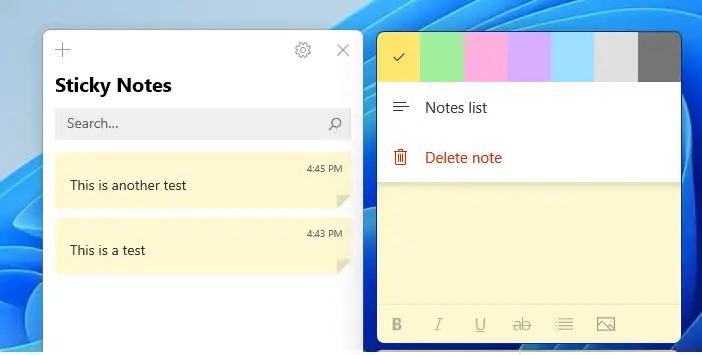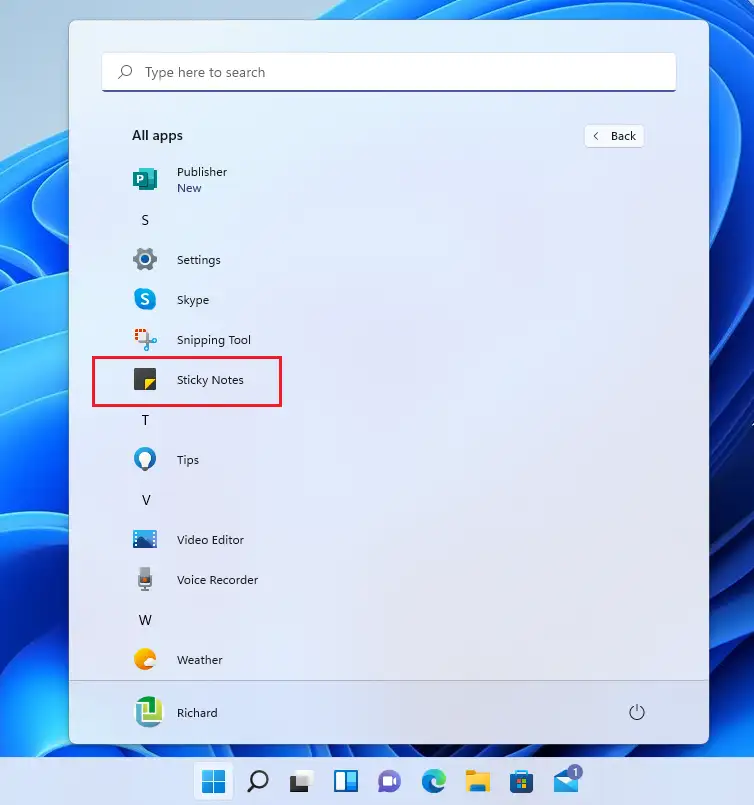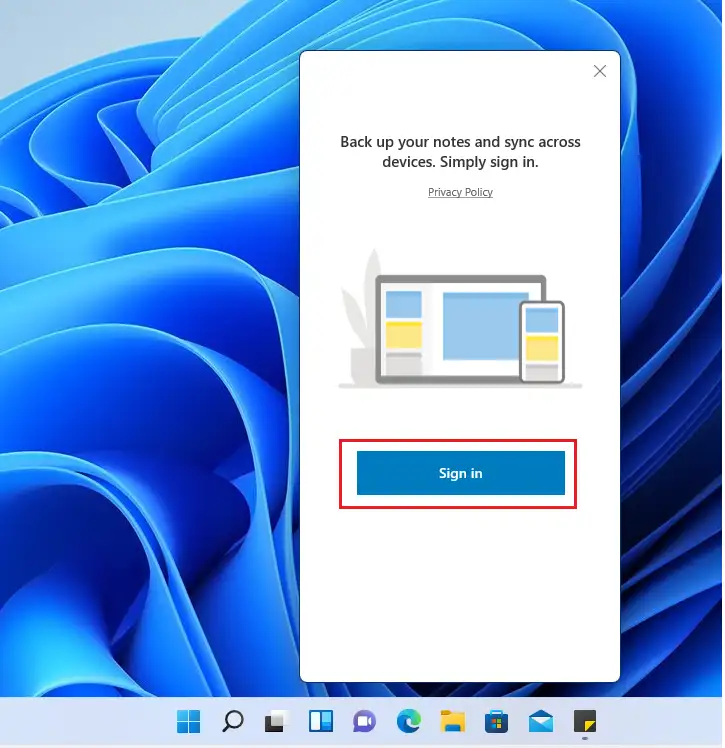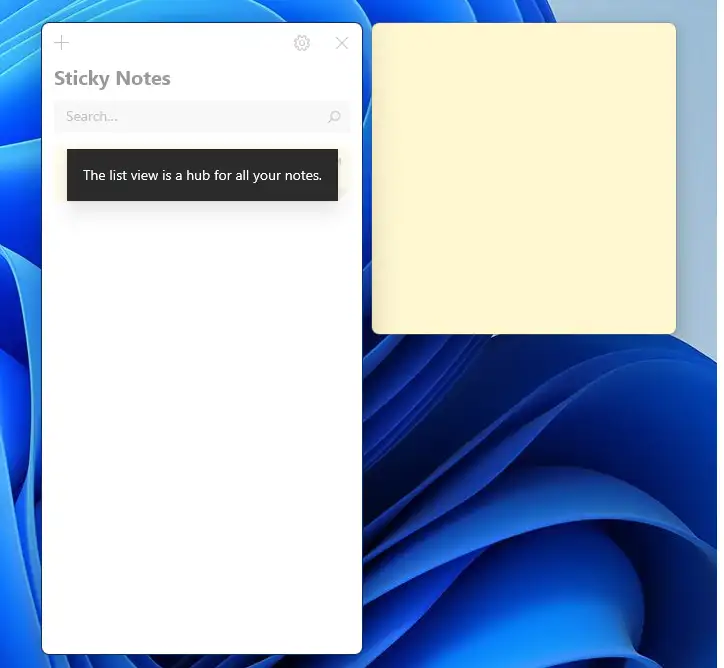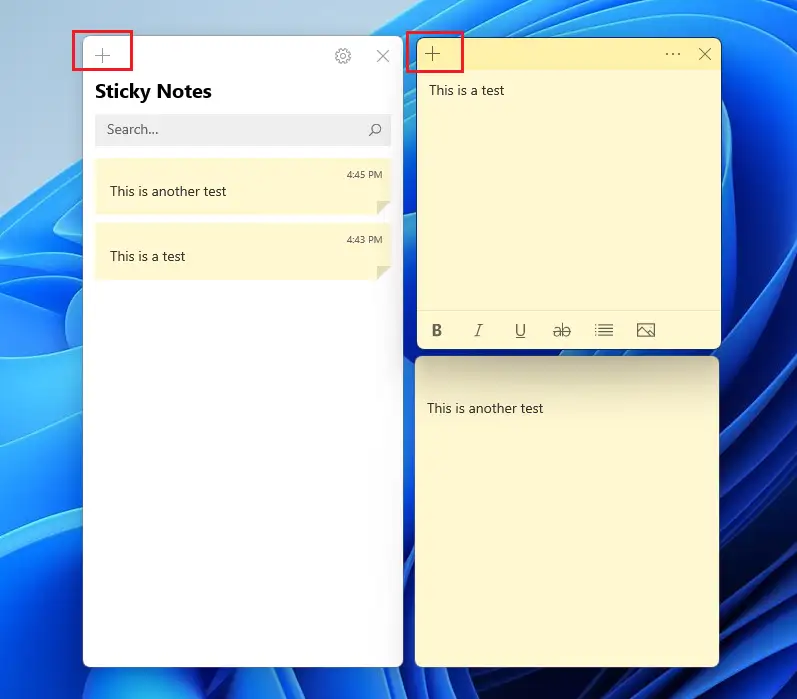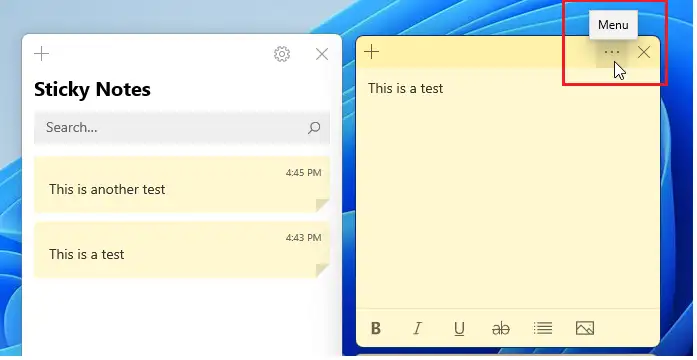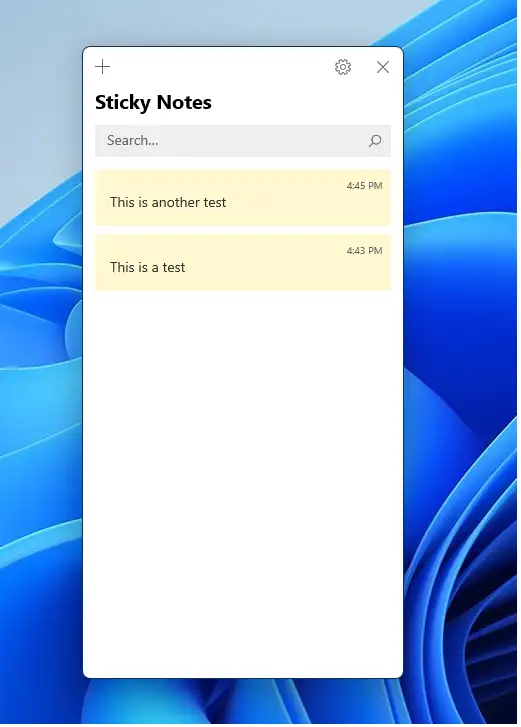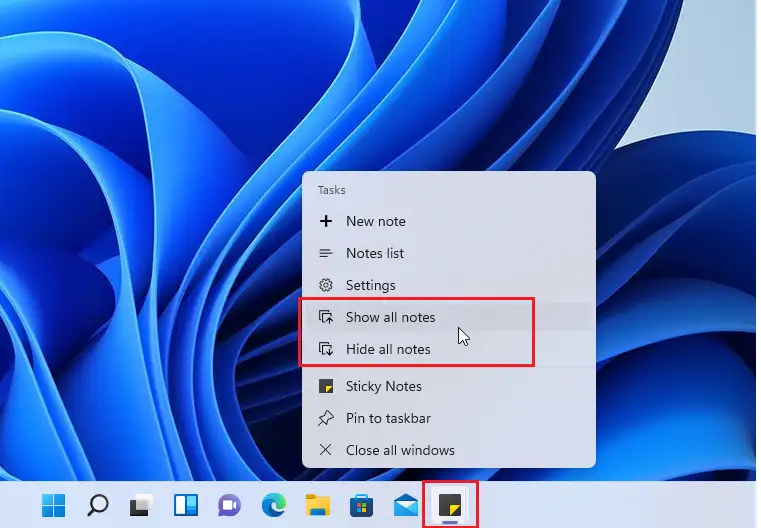Esi sithuba sibonisa abafundi kunye nabasebenzisi abatsha indlela yokusebenzisa iiNqaku eziNcangathi ezitsha eziza nazo Windows 11. I-app yeMicrosoft Sticky Notes yindlela elula yokwenza ngokukhawuleza amanqaku anjengentonga kwaye uwagcinele kamva. Isebenza njengesikhumbuzo esikhawulezayo esinokulahlwa ngokulula emva kokusetyenziswa.
Usetyenziso olutsha lwamanqaku ancamathelayo ngoku oluxhasa igalelo losiba kwaye lubonelela ngezikhumbuzo kunye nenye idatha yohlalutyo onokuthi uyincamathele kwi-desktop yakho, uyigqithisele simahla, kwaye ungqamanise kuzo zonke izixhobo kunye nee-apps ezifana ne-OneNote Mobile, iMicrosoft Launcher ye-Android, kunye nokunye.
Amanqaku ancamathelayo akwaxhasa idatha yokuqonda okwahlukileyo, kubandakanya imihla, amaxesha, kunye nokunye kunye neCortana enikwe amandla kwaye iyasebenza. Xa uchwetheza into ngexesha okanye umhla, ixesha okanye umhla uya kujika ube ngamakhonkco abhlowu onokuthi ucofe okanye ucofe kuwo kwaye usete izikhumbuzi. Ukuba isixhobo sakho seWindows sinesitayile okanye istylus, unokuzoba okanye ubhale amanqaku ngokuthe ngqo kwinowuthi encangathi usebenzisa istylus.
Ngezantsi siza kukubonisa indlela yokuvula nokusebenzisa iiNqaku eziNcangathi ngaphakathi Windows 11.
Ngaphambi kokuba uqalise ukufaka iWindows 11, landela eli nqaku Ingcaciso yokufaka iWindows 11 ukusuka kwi-USB flash drive
Uyisebenzisa njani i-app ye-Sticky Notes kwi-Windows 11
Njengazo naziphi na ezinye ii-apps ezikwiWindows, vele uye ku qala imenyu" > " Zonke izicelo” kwaye ucofe Amanqaku e-Sticky.
Xa uvula i-app ye-Sticky Notes, ungayicinezela kwibar yomsebenzi ngokunqakraza-ekunene i-icon ye-app kwibar yomsebenzi kwaye ukhethe. Phrinta kwibar yomsebenzi nokuba uyafuna.
Amanqaku ancamatheleyo kulula kakhulu ukuwasebenzisa. Ngokwendalo, xa uyivula okokuqala, unikwa ithuba lokungena ngeakhawunti yakho yeMicrosoft.
Xa ungenile, ungagcina kwaye ungqamanise amanqaku akho kuzo zonke izixhobo ngeakhawunti yakho yeMicrosoft. Ukuba awukayifaki iakhawunti, kufuneka wenze njalo ukuxhasa amanqaku akho.
Ukuba ufuna ukusebenzisa usetyenziso ngaphandle kokungena, phuma kwisikrini sokungena kwaye uqale ukusebenzisa usetyenziso.
Ngokungagqibekanga, uya kubona inqaku elincangathi elityheli. Ungabhala nantoni na oyifunayo kwinqaku elifana nesincamathelisi kwaye inqaku lakho liya kugcinwa ethubeni.
Le app iza ne hub apho onke amanqaku akho erekhodwa.
Ukwenza inqaku elitsha, cofa +Isiphawuli "".
Ukutshintsha umbala wenowuthi, cofa iqhosha lemenyu” ... kwaye ukhethe enye yeenketho zombala.
Ungawutshintsha ke umbala wamanqaku usebenzisa ipalethi yombala. Kule menyu, unokucima inqaku. Cofa ngokulula iqhosha letoti yenkunkuma ( Cima inqaku) ukucima inqaku.
Ezi zodwa iifestile zingasiwa naphi na kwi-desktop kwaye zenziwe ngokutsha. Khetha ngokulula ibar yedilesi kwaye tsala iifestile naphi na kwidesktop. Ukuba ucofa kabini ibha yethayile, iya kwandisa windows kwaye ukucofa kabini kwakhona kubuyisela ubungakanani bayo obungagqibekanga.
Ayicofa X Kwifestile ukucima inqaku. Ungasoloko ubuyisela inowuthi ngokuya kwiziko loluhlu.
Ungawabonisa njani okanye uwafihle njani onke amanqaku Windows 11
Ukuba unamanqaku amaninzi kwiscreen sakho kwaye ufuna ukuwafihla okanye ukuwafihla ngokukhawuleza, sebenzisa iingcebiso ezingezantsi.
Cofa ekunene kwi icon yamanqaku ancamathelayo kwibar yomsebenzi, emva koko kuluhlu lwefestile, cofa Bonisa okanye Fihla Onke Amanqaku.
Nantso ke, mfundi othandekayo!
Isiphelo :
Esi sithuba siya kukubonisa indlela yokusebenzisa i-Sticky Notes app kwi Windows 11. Ukuba ufumana nayiphi na impazamo ngasentla okanye unento yokongeza, nceda usebenzise ifom yezimvo engezantsi.